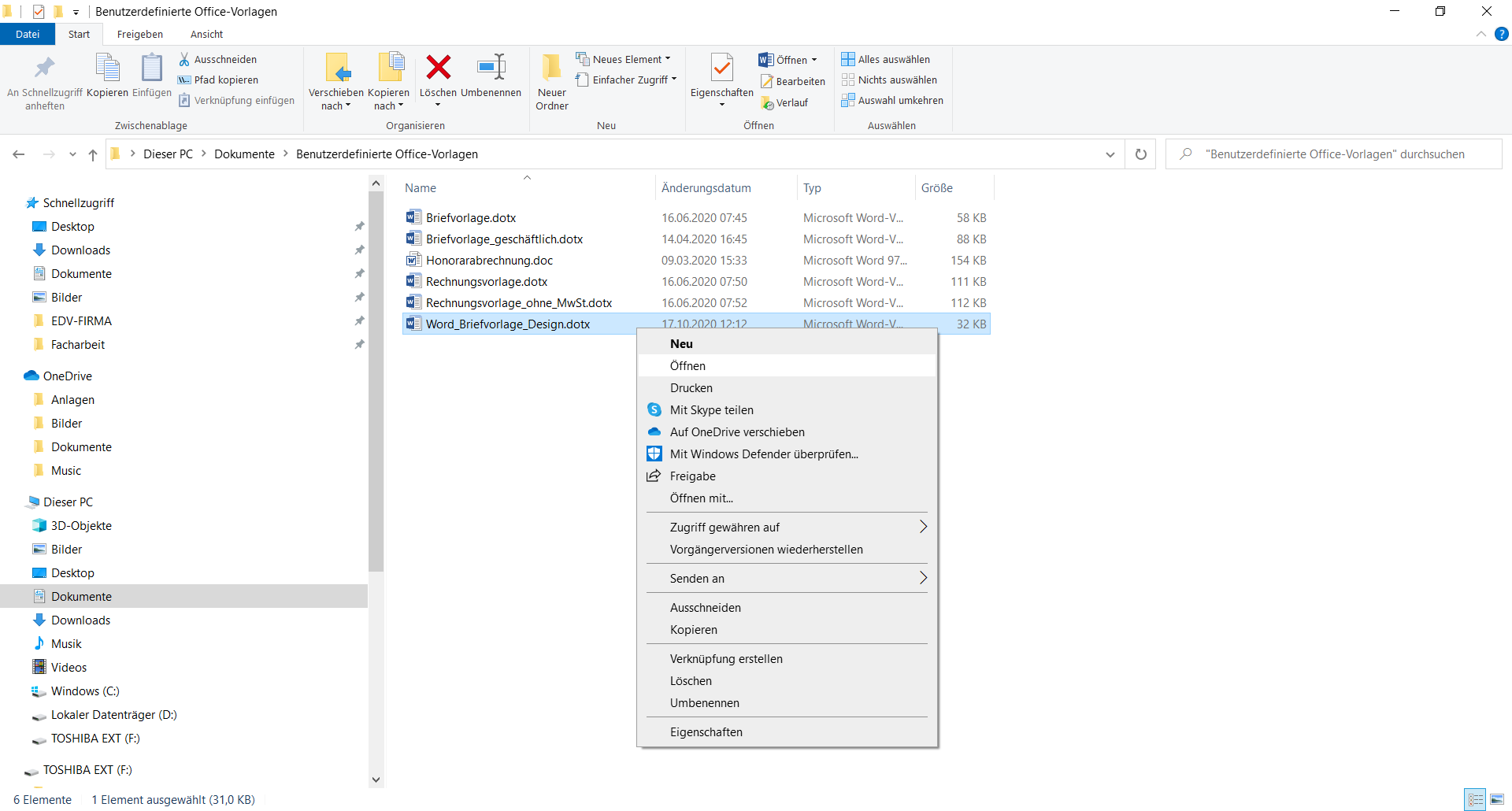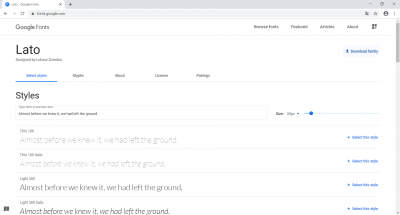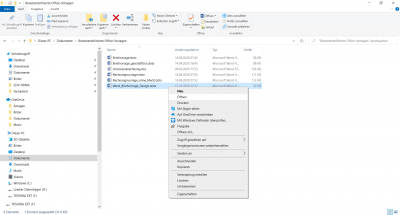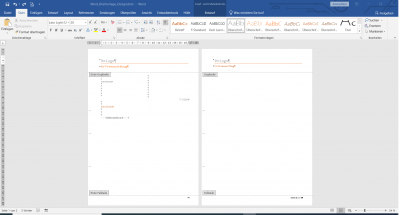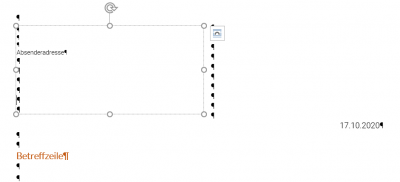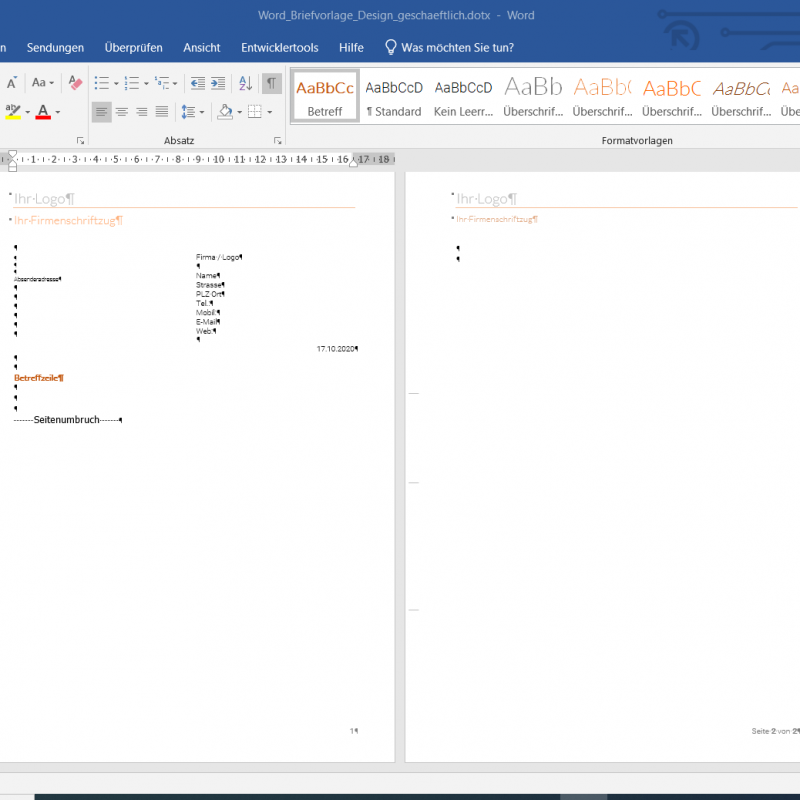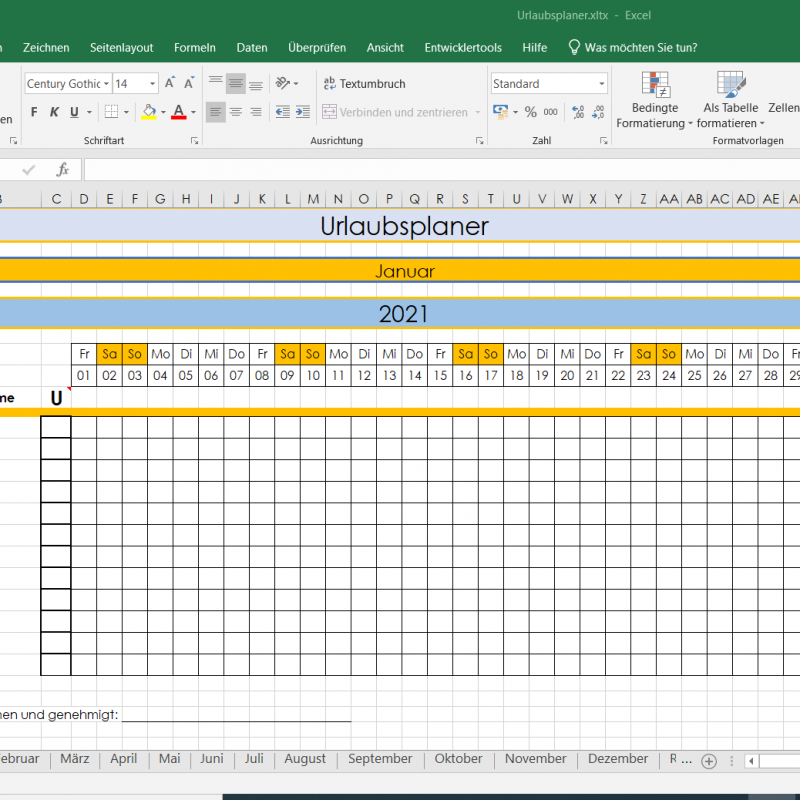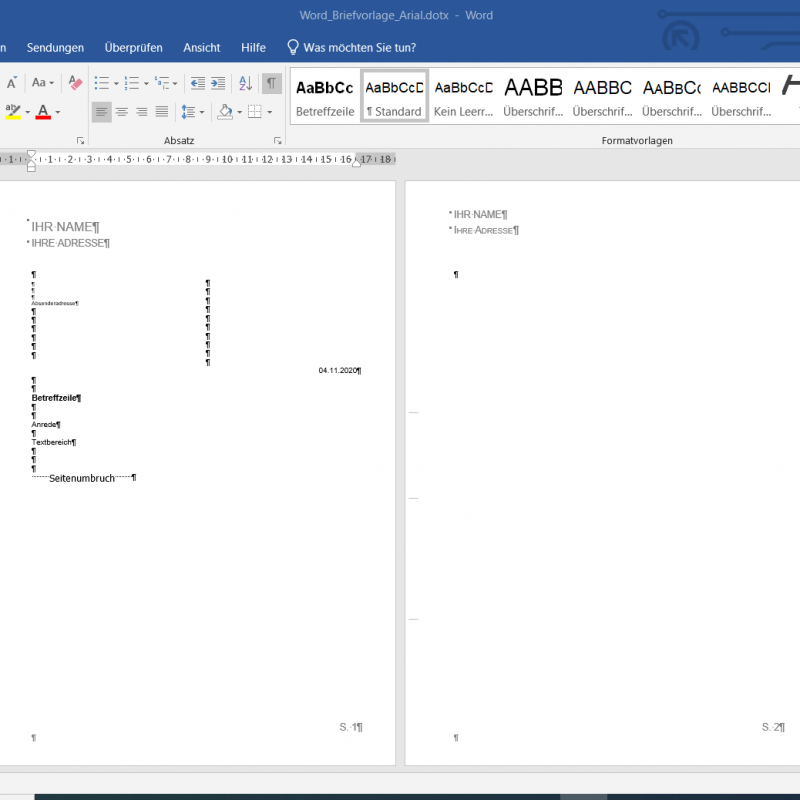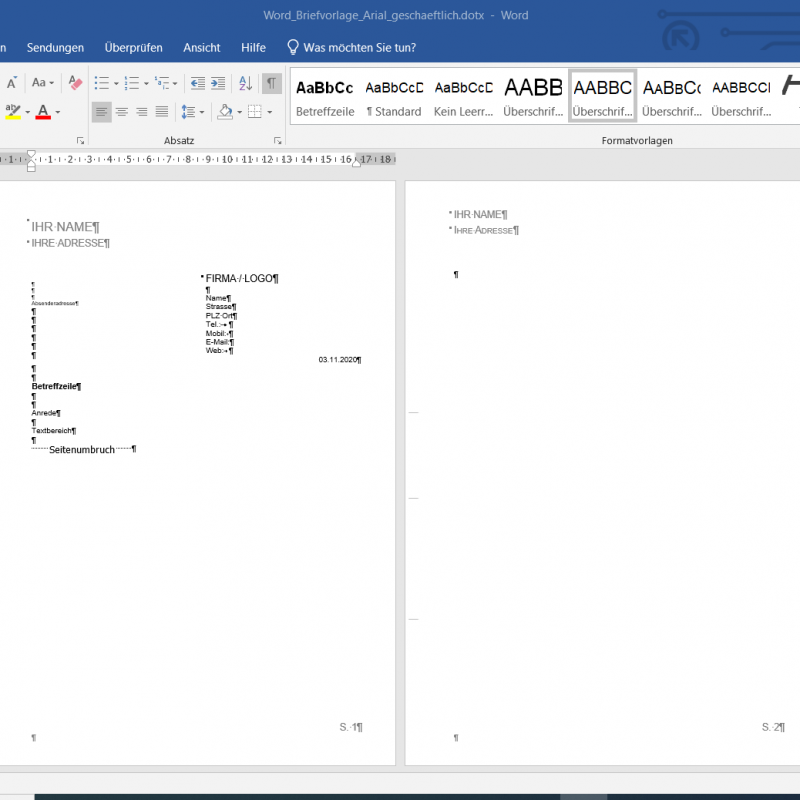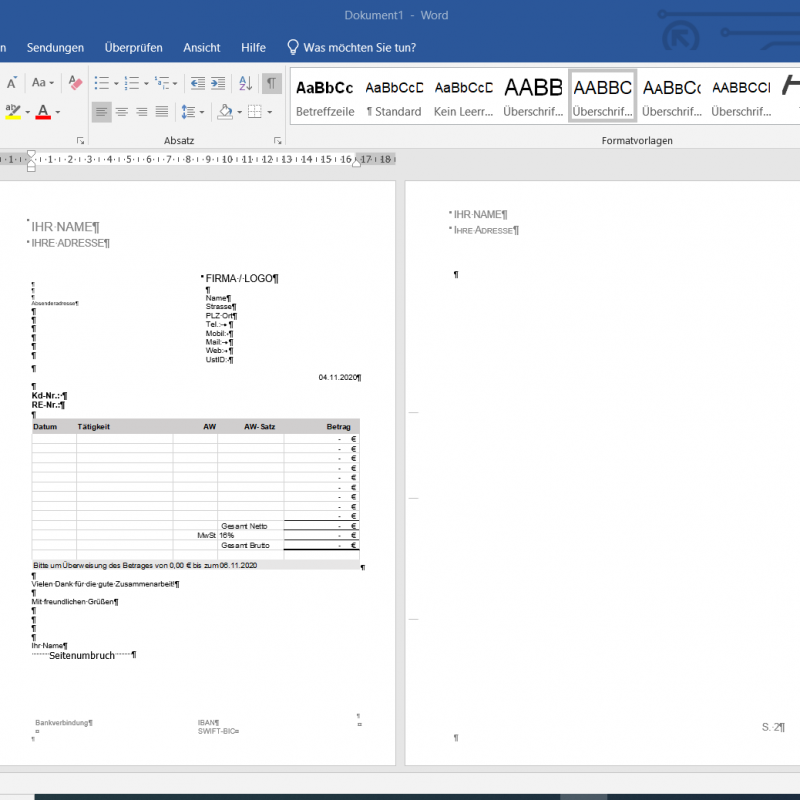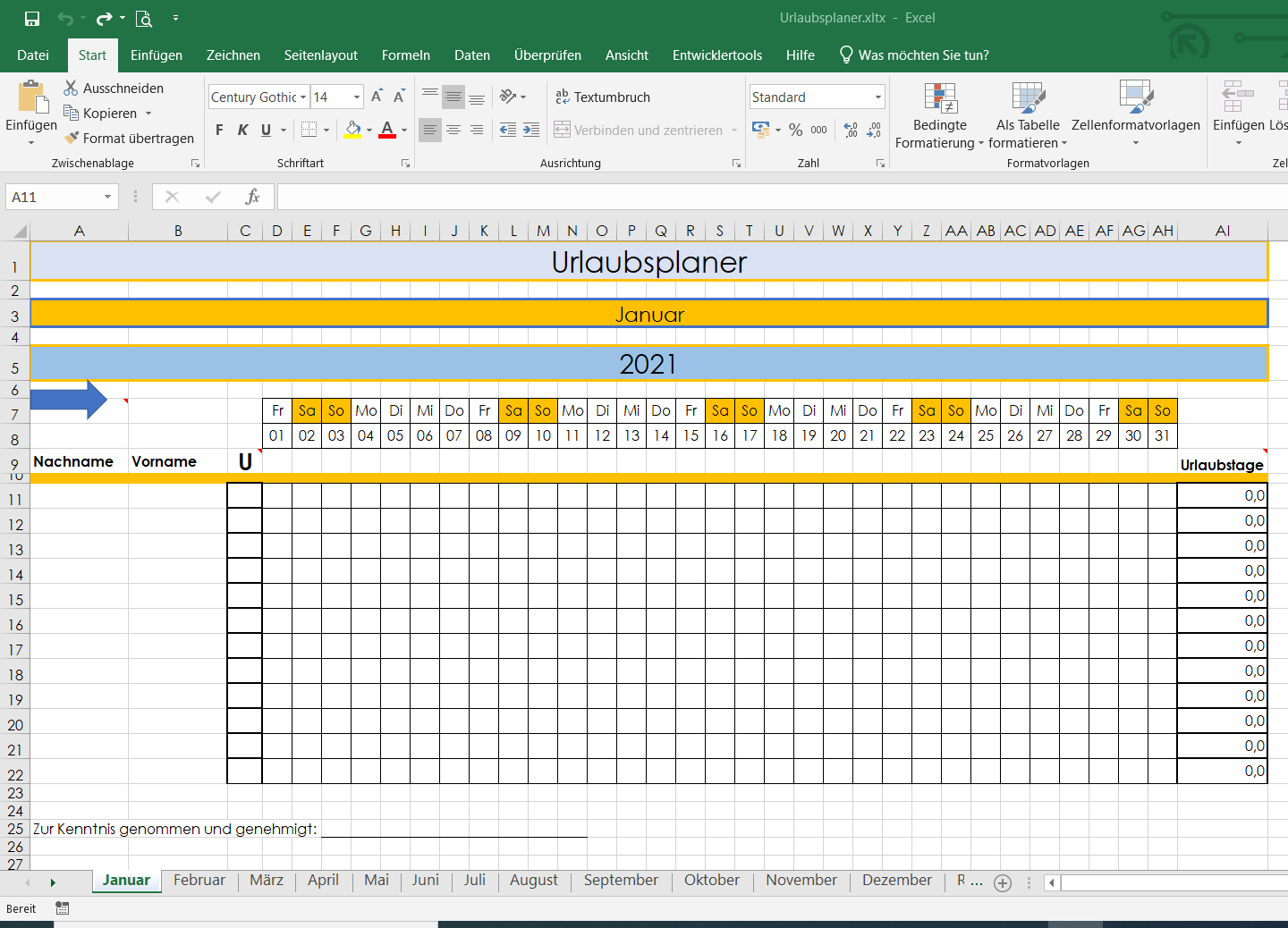
Urlaubsplaner Excel Vorlage
16. Oktober 2020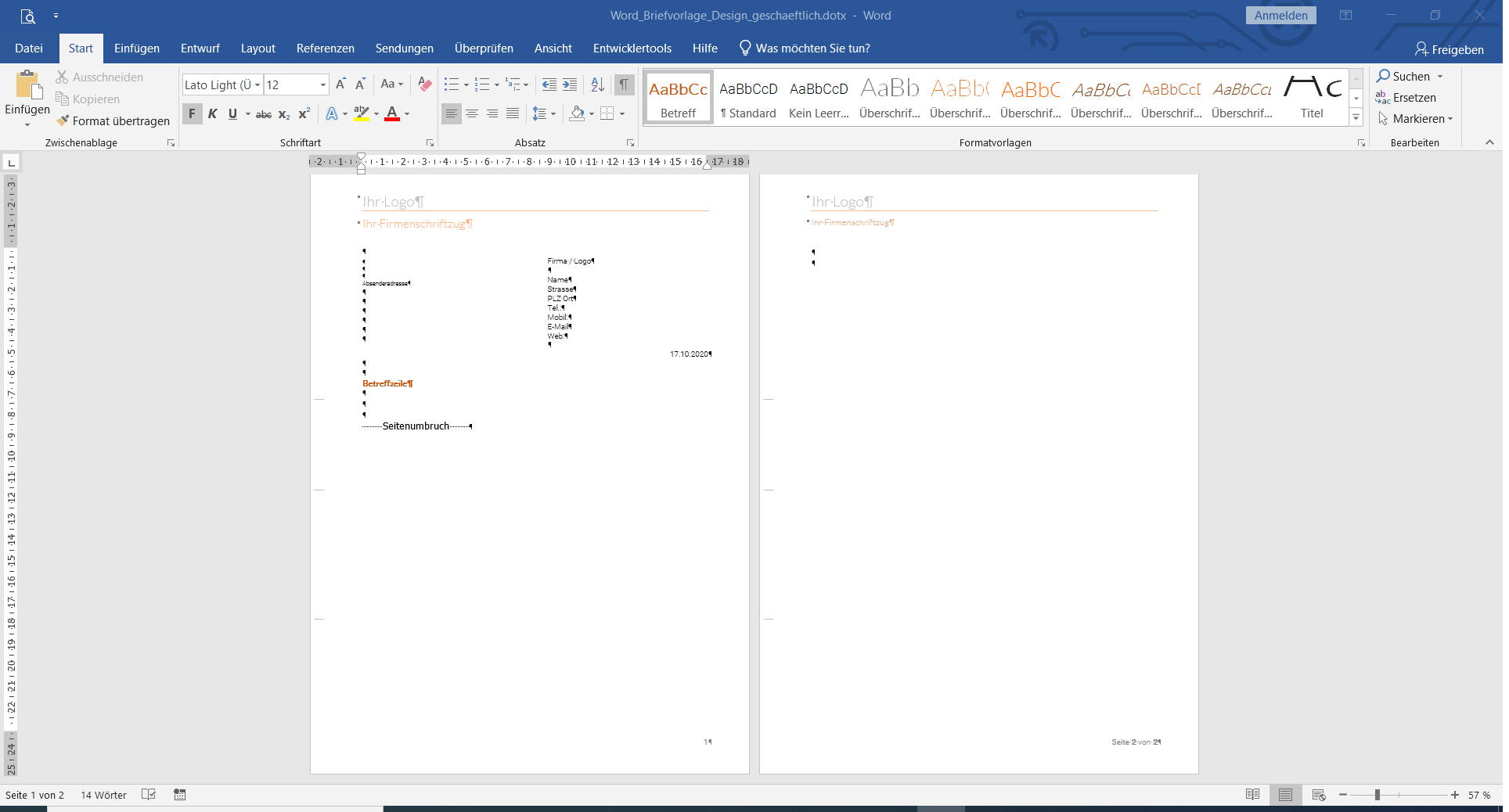
Word Briefvorlage Design DIN 5008 geschäftlich
17. Oktober 2020Word Briefvorlage Design DIN 5008
8,00 €
exkl. MwSt.
Word Briefvorlage nach DIN 5008
Die Word Briefvorlage nach DIN 5008 ist eine Word Vorlage ab Office 2007 bis 2019 mit dem Dateinamen Word_Briefvorlage_Design.dotx. Mit einem Doppelklick auf die Vorlage erstellt Word einen Brief, den Sie bearbeiten und speichern können. Das ursprüngliche, unbearbeitete Dokument bleibt erhalten.
Der Download erfolgt in einer .zip Datei. Rechtsklick auf die Word_Briefvorlage_Design.zip Datei in Ihrem Download Ordner, entpacken wählen. Der Ordner enthält die Vorlage und die Dokumentation.
Benötigen Sie mehr, wenden Sie sich bitte an uns, wir erstellen Ihnen gerne eine firmenspezifische Briefvorlage mit Ihrer Schriftart, Ihren Farben, Ihrem Logo und Ihren Firmendaten.
Word Briefvorlage nach DIN 5008
Die Word Briefvorlage nach DIN 5008 ist eine Word Vorlage ab Office 2007 bis 2019 mit dem Dateinamen Word_Briefvorlage_Design.dotx. Mit einem Doppelklick auf die Vorlage erstellt Word einen Brief, den Sie bearbeiten und speichern können. Das ursprüngliche, unbearbeitete Dokument bleibt erhalten. Sie können die Briefvorlage also für viele Jahre verwenden.
Benötigen Sie mehr, wenden Sie sich bitte an uns, wir erstellen Ihnen gerne eine firmenspezifische Briefvorlage mit Ihrer Schriftart, Ihren Farben, Ihrem Logo und Ihren Firmendaten.
Die Briefvorlage Design ist in den Schriftarten Roboto Light (Textkörper) und Lato Light (Überschriften) gestaltet. Download in Google Fonts, Schriftart Roboto und Schriftart Lato. Die Schriftarten müssen Sie vor der Bearbeitung der Briefvorlage auf Ihren Computer installieren. Etwas knifflig, aber machbar!
Um die Briefvorlage mit Ihren Daten zu ergänzen und fertig auszufüllen, müssen Sie nun mit einem Rechtsklick auf die Datei Word_Briefvorlage_Design.dotx klicken und im Kontextmenue Öffnen wählen.
Das Original-Dokument öffnet sich.
Mit einem Doppelklick in die Kopfzeile gestalten Sie Ihre Erste Kopfzeile und Ihre Erste Fußzeile.
Dann scrollen Sie auf die zweite Seite des Dokuments und gestalten die Zweite Kopfzeile und die Zweite Fußzeile.
Die Erste Kopfzeile ist meistens etwas prominenter, auffälliger als die Zweite Kopfzeile, in der Ersten Fußzeile stehen in der Regeln Ihre Bankdaten, oder geschäftliche Informationen, in der Zweiten Fußzeile steht die Seitenzahl.
Jetzt ergänzen Sie Ihre Absenderadresse.
Das Datum aktualisiert sich automatisch.
Im Register Start, Gruppe Formatvorlagen sehen Sie die Formatvorlage Betreff.
Sie können aus den unterschiedlichen Überschriften, Titeln und Untertiteln, Hervorhebungen und Zitaten auswählen und so Ihr Dokument ansprechend und professionell gestalten!
Speichern Sie Ihr Dokument. Ihre Vorlagen finden Sie im Ordner Dokumente, Benutzerdefinierte Office Vorlagen.
Viel Spaß und gutes Gelingen!